 支援的記憶卡
支援的記憶卡請注意:您的記憶卡製造商可能不在以下廠商之列。

讀卡器上有兩個插槽,可容納這類的媒體,而當記憶卡插入時,讀卡器上的小燈便會亮起。若指示燈閃爍,即表示正在讀取記憶卡,或正在傳輸資料。
警告:當指示燈閃爍時,請勿取出記憶卡。
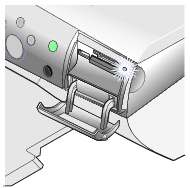
請注意:您的「多功能複合機」一次只能識別一種相片數位媒體來源。
|
插槽 |
記憶卡 |
安裝 |
|---|---|---|
|
上層插槽 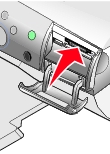
|
請注意:如果您正在使用 SmartMedia 卡,請確定金色接點區域須面朝上。 請注意:如果您正在使用 Memory Stick Duo、Memory Stick PRO Duo 或 Mini Secure Digital 卡,請確定將記憶卡插入插槽之前,必須先將它連接到記憶卡所附的轉接卡上。 |
|
|
下層插槽
|
||
|
警告:插入記憶卡後,請記得要關上記憶卡蓋板。 |
||
隨即出現「快速相片處理中心」對話框:
.jpg)
請注意:除非您要從記憶卡永久刪除相片,否則請選取否。
隨即出現功能表。
遵循畫面上的指示,來指定影像的儲存位置。